PCスキル【動画を録画して保存するショートカットキー】
You Tubeで気に入った動画を、
「この部分だけ!」
っと、
忘れたくない、また見たい場面。。。
一瞬で録画できます(*’▽’)
但し、
私は、Windowsしか知らないので、
Windowsユーザー対応の
ショートカットキーとなります。
ご了承下さい。
win+ALT+R
※ win はWindowsマークです。
動画を見ている時、好きなタイミングで、
このショートカットキーを
順番に、指を残したまま押して下さい。
録画開始BOXが右上に出てきます‼
0:00と時間経過が現れて、録画が自動的に始まります。
あとは、そのBOX内にある、
停止ボタンを好きなタイミングで押します。
終了!!
(*’▽’)
その録画動画を見たい時は、
PCの「ビデオフォルダ」の中の
「キャプチャフォルダ」に保存されています♪
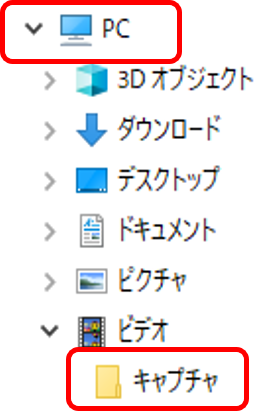
自分の”好き”を集める♪
You Tube で
「いいね」「高評価」
このボタンを押して、
後で、
「高く評価した動画」
から見たり、
サイトのアドレスをコピーして、
エクセルなどで保存してリストにしてもいいですが、
「全部いらない。。。」
「あそこだけ見たい。。。」
そんな時は、
PCに録画して、保存して、
新しくフォルダを作成して、
「キャプチャフォルダ」 から
移動して集めてもいいし、
PowerPoint
に動画集として、集めて作成してもいいし♪
自分の”好き”な場面を動画で集めてみても
良いと思います(^^♪
PowerPointに動画を集める手順
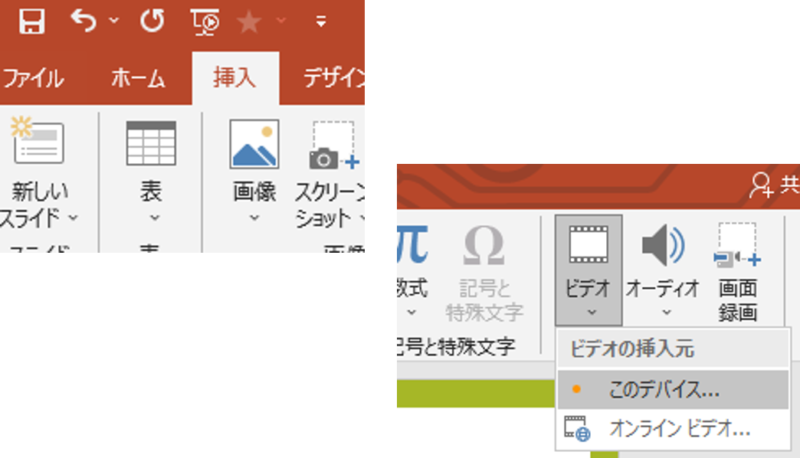
PowerPointを開いて、
デスクトップか、
好きなフォルダ内で、
マウスの右クリックで新規作成の
➤マークを触ると出てきます。
スタート画面から出してもOKです。
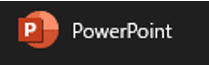
「挿入」から、「新しいスライド」を出して、
スライドのレイアウトはなんでもいいですが、
とりあえず”白紙”を選択してOK。
右端の
「ビデオマーク」を触り、
「このディバイスから・・」
を押します。
すると、
自分のPCのフォルダが出てくるので、
PCのビデオの 「キャプチャ」
から出すか、
自分が保存した場所を探して、
録画した動画を選択して、
「開く」
を押します(^^♪
すると、
その動画が貼り付けられます♪
こんな感じで
PowerPointも楽しんでみてください♪
(^^)/
ビデオの挿入元の
「オンラインビデオ」にすると、
ネット内の動画をそのまま挿入できます。
YouTubeの場合は、
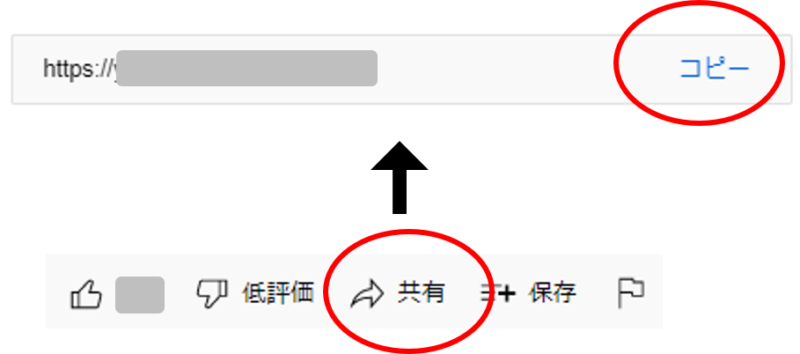
その動画の表示画面に出てくる、
「共有」をクリックして、出てきたアドレスを
コピーを押して取得し、
「オンラインビデオ」をクリックして、
アドレスを張り付けて、
PowerPointにお気に入り動画を集めることが出来ます♪
ちなみに。。。
レイアウトで、
”タイトルとコンテンツ付”の場合は、
コンテンツのマークの中に
ビデオマークがあるので、
そこから開けます(^^♪
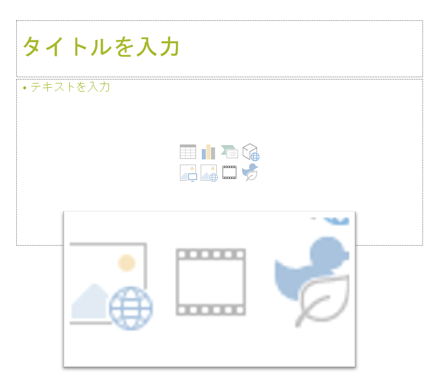




今回は、
自分が知っててよかったPCスキルだったので、
投稿してみました!(^^)!
知らなかった方は
「見逃し回避!」に
役に立つスキルになると思います♪